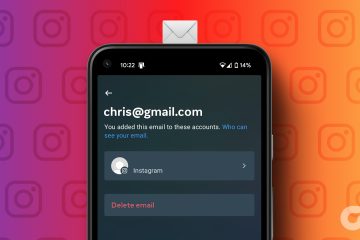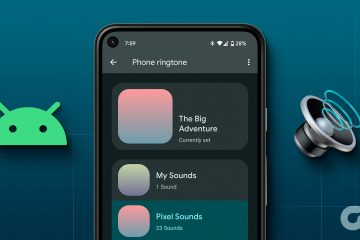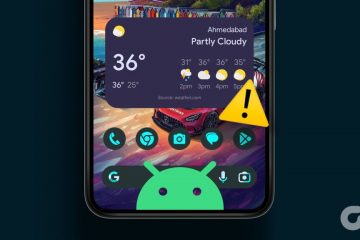Apple ha preso d’assalto il mercato dei computer con il suo chipset M1 personalizzato. E, nonostante abbiano un paio d’anni, l’M1 MacBook Air e MacBook Pro sono laptop fantastici che offrono grandi prestazioni e resistenza. Comunque sia, i Mac M1 hanno un evidente inconveniente che infastidisce diversi utenti. Vale a dire, non puoi collegare più di un display esterno al tuo Mac M1. Per fortuna, c’è una soluzione semplice e puoi collegare più monitor tramite i dock DisplayLink.
Un adattatore DisplayLink ti consente di collegare più monitor al tuo Mac M1. Tutto quello che devi fare è collegare il dock al tuo Mac e collegare tutti i tuoi monitor. Non è richiesta alcuna configurazione aggiuntiva. Se desideri utilizzare una configurazione a doppio o triplo monitor con il tuo Mac M1, ecco alcuni dock compatibili con DisplayLink da acquistare.
Prima di ciò, ecco alcuni altri articoli che potrebbero interessarti:
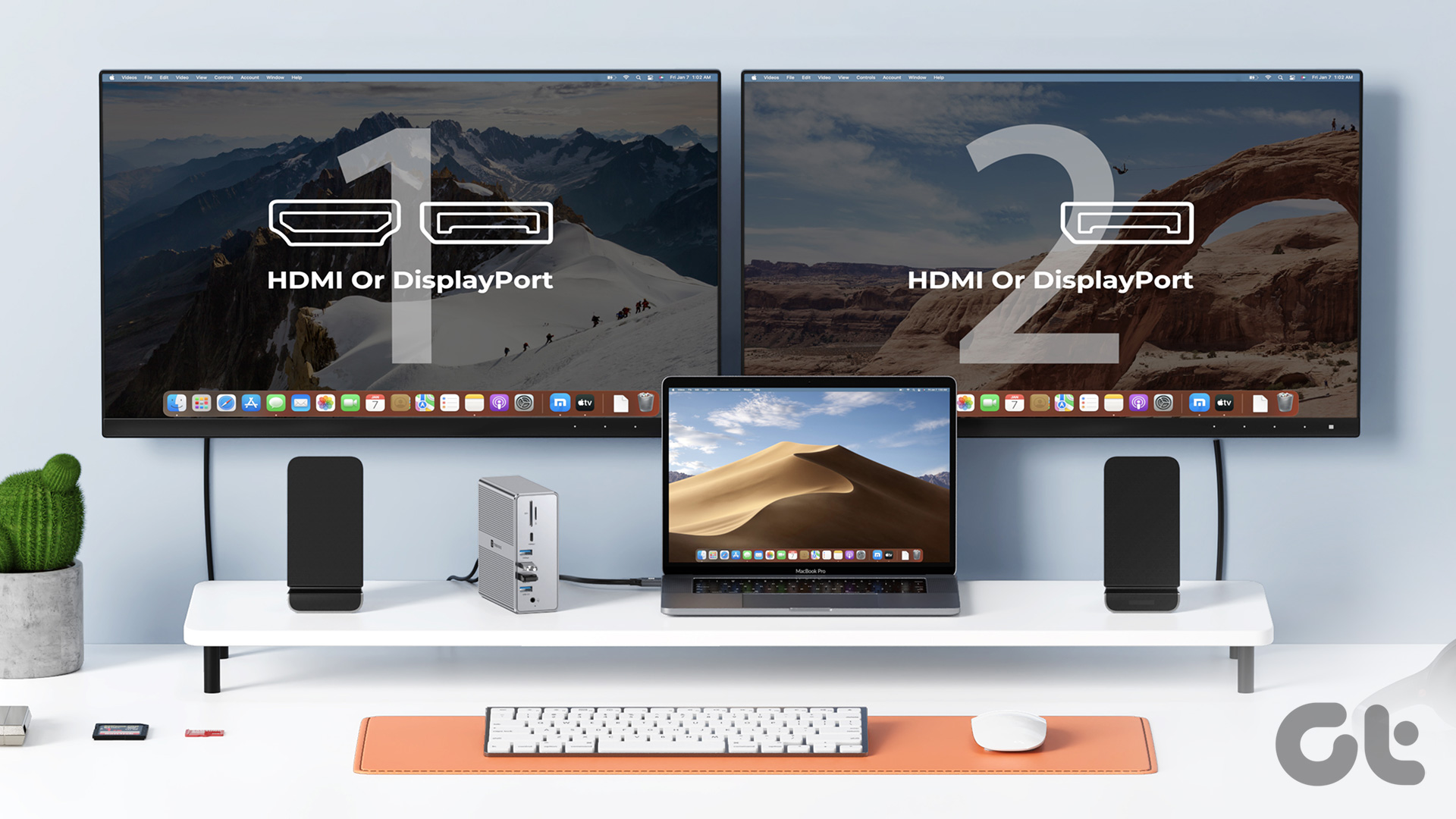
Cosa sono i dock DisplayLink
In termini semplici, DisplayLink è un chip che consente di interfacciare i monitor tramite USB. In genere, i monitor si collegano al computer tramite HDMI, DisplayPort o Thunderbolt. Tuttavia, a causa delle limitazioni del chip M1, non è possibile collegare più di un monitor esterno tramite una qualsiasi delle porte convenzionali.
Un dock DisplayLink risolve questo problema consentendo di collegare monitor esterni tramite porte USB. Per fare ciò, è necessario collegare monitor esterni al dock DisplayLink. Il dock viene quindi collegato al Mac tramite una porta USB-C. Alcuni dock in questo elenco ti consentono persino di collegare fino a tre monitor esterni con il tuo MacBook Air o Pro M1.
Quindi, espandi i tuoi orizzonti scegliendo le migliori docking station DisplayLink per Mac M1 dall’elenco che segue.
1. Dock per laptop USB-C collegabile
Porte: 2 HDMI, 2 USB 3.0, 4 USB 2.0, 1 Gigabit Ethernet, 1 audio da 3,5 mm Uscite display: 2 
Il dock DisplayLink di Plugable è uno degli adattatori più convenienti che puoi acquistare per collegare più monitor al tuo Mac. Ci sono due porte HDMI che possono emettere a 1080p 60Hz. Ottieni anche porte aggiuntive come USB-A e un connettore Ethernet con il dispositivo.
Il dock per laptop Plugable USB-C è una docking station a tutti gli effetti. Quindi è importante notare che è pensato per essere utilizzato sulla scrivania e non è adatto ai viaggi. Il dock è dotato di due porte USB-A 3.0 sulla parte anteriore per un facile accesso. La parte posteriore ospita altre quattro porte USB-A anche se con velocità 2.0.
Puoi collegare fino a due monitor al tuo MacBook Air o Pro utilizzando le due porte HDMI sul dock Plugable. Si noti che la risoluzione massima supportata di ciascun monitor è 1920×1200. Inoltre, sebbene sia possibile utilizzare un monitor con una frequenza di aggiornamento elevata, il dock limiterà la frequenza di aggiornamento a 60Hz, il che è un po’un peccato. Le recensioni dicono che il dock Plugable è affidabile e può aiutarti ad aumentare la tua produttività.
2. Wavlink 4K Display Docking Station
Porte: 6 x USB 3.0, 2 x HDMI, 2 x DP (doppie uscite video), 1 x USB-C (ingresso), 1 x Gigabit Ethernet, 1 uscita audio, 1 microfono Uscite display: 2 
Per qualche dollaro in più, la docking station Wavlink ti consente di collegare schermi a risoluzioni più elevate al tuo Mac. Il dock ha anche molte più porte che ti offrono migliori opzioni di connettività.
Il più grande aggiornamento sul dock Wavlink rispetto a quello Plugable è la possibilità di collegare due display 4K. Se sei un creatore e desideri i pixel extra, il dock Wavlink è un gioco da ragazzi. Se scegli di non collegare due display, puoi utilizzare l’uscita DisplayPort dal dock anche per collegare un singolo monitor 5K.
Indipendentemente dal numero di monitor che colleghi, tieni presente che la frequenza di aggiornamento è limitata a 60Hz. Al rialzo, ottieni una migliore flessibilità per quanto riguarda l’I/O sul dock Wavlink. Vale a dire, puoi collegare i tuoi monitor tramite HDMI o DisplayPort. Anche tutte le porte USB-A hanno velocità 3.0. E non dimenticare che hai jack per cuffie e microfono dedicati, il che è fantastico.
Alcune recensioni menzionano disconnessioni casuali quando troppi dispositivi sono interfacciati con il dock. Se non utilizzerai più porte contemporaneamente, il dock Wavlink dovrebbe esserti utile.
3. Docking station per tre monitor 14 in 1 collegabile
Porte: 3 x HDMI, 5 x USB 3.0, 1 x USB-C (100 W), 2 x lettore di schede SD e microSD, 1 x Gigabit Ethernet, 1 ingresso audio, 1 uscita audio Uscite display: 3 
Una configurazione a doppio monitor non sarà sufficiente per il tuo caso d’uso? Se sì, potresti voler ottenere il dock Plugable 14-in-1. A differenza del primo prodotto di Plugable, il dock 14-in-1 dell’azienda è notevolmente più piccolo e si adatta perfettamente allo zaino.
Il fattore di forma del dock Plugable 14-in-1 è più simile a un chiavetta. Se disponi di una configurazione multi-monitor sia a casa che al lavoro, puoi inserirla nello zaino e collegare il tuo Mac a più display ovunque tu voglia. Tieni presente che il dock è dotato di tre porte HDMI sul retro, quindi puoi ottenere una configurazione a tre monitor con questo dock.
Inoltre, puoi connetterti a un display 4K 60Hz utilizzando le porte HDMI primarie mentre il le altre due porte possono emettere solo a 1080p 60Hz. Oltre a questo, c’è una porta Ethernet accompagnata da cinque porte USB-A da 5 Gbps. Sono inoltre disponibili jack di ingresso e uscita audio e due slot per schede: uno per microSD e uno per una scheda SD standard.
Il dock 14-in-1 di Plugable è apprezzato per due motivi principali. Il primo è che il dispositivo offre un fattore di forma portatile. In secondo luogo, il dock carica anche il tuo Mac quando è collegato ad esso. In questo modo, non devi collegare un caricabatterie al tuo Mac separatamente, il che a sua volta riduce l’ingombro dei cavi sulla tua scrivania.
4. Minisopuru Docking Station per MacBook M1
Porte: 2 HDMI 4K, 2 DisplayPort 4K, 2 porte USBA 3.2 Gen1, 1 USB C 3.2 Gen1, 1 USB-C (100 W) , 2 USBA 2.0, 1 Gigabit Ethernet, 1 audio/microfono da 3,5 mm Uscite display: 3
Se la risoluzione di uscita sul dock Plugable 14-in-1 è bassa per le tue esigenze, Minisopuru ti copre. Il dock ti consente di collegare tre display 4K a 60Hz. Hai anche due porte USB-C aggiuntive per caricare o collegare dispositivi esterni.
Sebbene sia bello poter collegare tre monitor 4K al tuo Mac, la selezione delle porte del dock solleverà alcune perplessità. Diciamo questo, in quanto il secondo monitor deve obbligatoriamente connettersi tramite un cavo DisplayPort. Quindi, se hai un monitor con una porta HDMI, dovrai acquistare un adattatore da HDMI a DisplayPort.
A parte questo, il dock Minisopuru è piuttosto standard. Il dispositivo è dotato di quattro porte USB A, due delle quali sono USB 3.2, il che è fantastico. C’è un solo jack per cuffie senza jack dedicato per un microfono. Come bonus, il dock ha anche due porte USB-C, una sul retro e una sul davanti. La porta USB-C sul retro può essere utilizzata per caricare il tuo Mac quando il dock è collegato, mentre quella sulla parte anteriore può essere utilizzata per caricare un altro dispositivo o interfacciare un’unità o un dispositivo esterno.
Alcuni gli utenti si sono lamentati del fatto che il cavo USB-C fornito in dotazione con il dock è difettoso. Il lato positivo è che i clienti sono apparentemente soddisfatti delle prestazioni del dock. Pertanto, l’unico problema importante evidenziato nella sezione delle recensioni riguarda un cavo USB-C, che può essere risolto sostituendolo con un cavo che potresti avere in giro.
5. Tobenone Dual Monitor Dock
Porte: 2 x HDMI, 2 x DisplayPort, 7 x USB, 1 x USB-C 3.1, 1 x Ethernet, 1 x lettore di schede SD/TF Uscite display: 2 
Anche se non hai un’ampia varietà di porte sul dock Tobenone, il più grande vantaggio di questo prodotto è la sua eccellente dissipazione del calore. Ha uno chassis di grandi dimensioni, quindi anche se colleghi più dispositivi contemporaneamente, non devi preoccuparti del surriscaldamento e del malfunzionamento del dock.
A causa dell’ampio fattore di forma, il dock Tobenone è pensato da tenere su un tavolo o una scrivania. La parte posteriore ha quattro porte per i display: due uscite DisplayPort e due porte HDMI. Tieni presente che puoi utilizzarne solo due contemporaneamente per alimentare fino a due monitor 4K a 60Hz. Per quanto riguarda il resto dell’I/O, il dock viene fornito con tre porte USB-A 2.0 che accompagnano le porte di uscita del display sul retro.
Se desideri velocità di trasferimento più elevate, la parte anteriore del dock ha tre porte USB-A 3.0 e una porta USB-A 3.1. Ottieni anche una porta USB-C 3.1 con velocità fino a 10 Gbps. Il pacchetto è completo di uno slot per schede microSD, uno slot per schede SD standard e un jack audio combinato. Proprio come il dock Plugable 14-in-1, anche il dock Tobenone ricarica il tuo MacBook quando è collegato tramite la porta USB-C.
6. UGREEN 12-in-1 Docking Station per MacBook
Porte: 1 x HDMI 8K, 1 x HDMI 4K, 1 x DP 4K, 1 x USB-C (100 W), 1 x USB-A 3.2, 1 x USB-C 3.2, 2 USB-A 3.0, 1 Gigabit Ethernet, 1 lettore di schede SD/Micro SD e 1 porta AUX da 3,5 mm Uscite display: 3 
Proprio come il dock Tobenone, l’UGREEN 12-Il dock in-1 ti consente inoltre di collegare fino a tre display 4K 60Hz al tuo Mac M1. La differenza qui, però, è che se utilizzi anche una macchina Windows, il dock Ugreen può emettere un’incredibile risoluzione di 8K a 30Hz.
Gli accessori di UGREEN sono generalmente di ottima qualità e il dock 12-in-1 del marchio non è diverso. Ha una costruzione solida e probabilmente il miglior design di qualsiasi dock nell’elenco. Se hai una configurazione pulita, il dock UGREEN si adatterà perfettamente all’estetica. Ci sono due porte USB-A 3.0 sul retro e una porta USB-A 3.1 sul davanti. Hai anche slot per schede SD e un jack combinato per l’audio.
Dai un’occhiata più da vicino al dock UGREEN e troverai due porte USB-C sul retro. Uno di questi viene utilizzato per alimentare il dock e gli altri output a 100 W con supporto per PD. Quindi, quando colleghi il dock al tuo Mac, carica anche il dispositivo contemporaneamente. UGREEN addebita un premio rispetto ad altri marchi, ma se ti piace la selezione di porte e desideri la ricarica pass-through, il dock 12 in 1 dell’azienda è una delle migliori opzioni sul mercato.
Domande frequenti per Dock DisplayLink per Mac
1. È sicuro utilizzare più display con il mio M1 Mac utilizzando un adattatore DisplayLink?
Sì, è assolutamente sicuro utilizzare un dock o un adattatore DisplayLink con il tuo Mac. Pensa a come connettere display esterni al tuo Mac, tranne che tramite la porta USB anziché HDMI.
2. Quanti display esterni posso collegare al mio Mac utilizzando DisplayLink?
Il numero di monitor che puoi collegare dipende interamente dal dock che acquisti. Alcuni dock ti consentono di collegare due display mentre altri potrebbero avere la possibilità di collegare tre monitor. Puoi ottenere il display appropriato in base al tuo utilizzo.
3. I dock DisplayLink necessitano di driver aggiuntivi per funzionare su Mac?
Sì, dovrai scaricare il software DisplayLink per poter utilizzare un dock con il tuo computer per la prima volta. Questo vale sia per macOS che per Windows.
Aumenta la tua produttività
Monitor multipli possono aumentare drasticamente la tua produttività a seconda del tipo di lavoro che svolgi. Tuttavia, non puoi semplicemente collegare monitor doppi o tripli al tuo MacBook se ha il chipset M1. Non preoccuparti però, poiché un DisplayLink Dock ti aiuterà a aggirare il problema. Una volta ottenuto il dock per il tuo Mac, collega più monitor e allarga i tuoi orizzonti!